csp绘画必学的几个小技巧
哈喽各位小伙伴,本期小编分享几个csp绘画必学的几个小技巧。一起来看看吧~

在我们的csp工具栏里有一个这样的工具——操作子工具,而操作工具中又有一个对象工具。
在日常绘画中,我们可能很少注意到 TA,但是如果理解了 TA 的用法,说不定能够极大地提升绘图效率哟~(在我看来对象工具就像是一个集成工具)
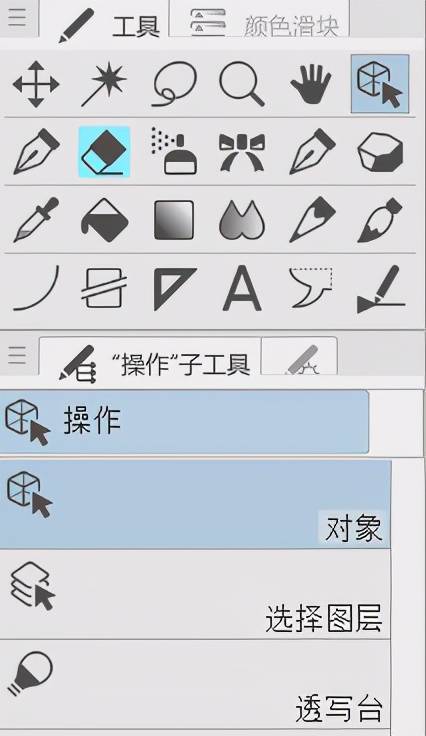
*看了这个教程之后,请记住它的快捷键“O”~
现在就让我们来看看在各个子工具下,对象工具都有什么作用吧~
1、对象与移动
首先我们知道按住 Ctrl 并拖动可以移动当前图层,但是在选择了对象工具的情况下,我们可以不需要按住 Ctrl 就能移动当前图层,但是如何在不手动切换到要移动的图层的情况下就能移动想移动的图层呢?这时候我们就可以点选对象工具中“透明区域的操作”弹出栏里的“切换选择其他图层”
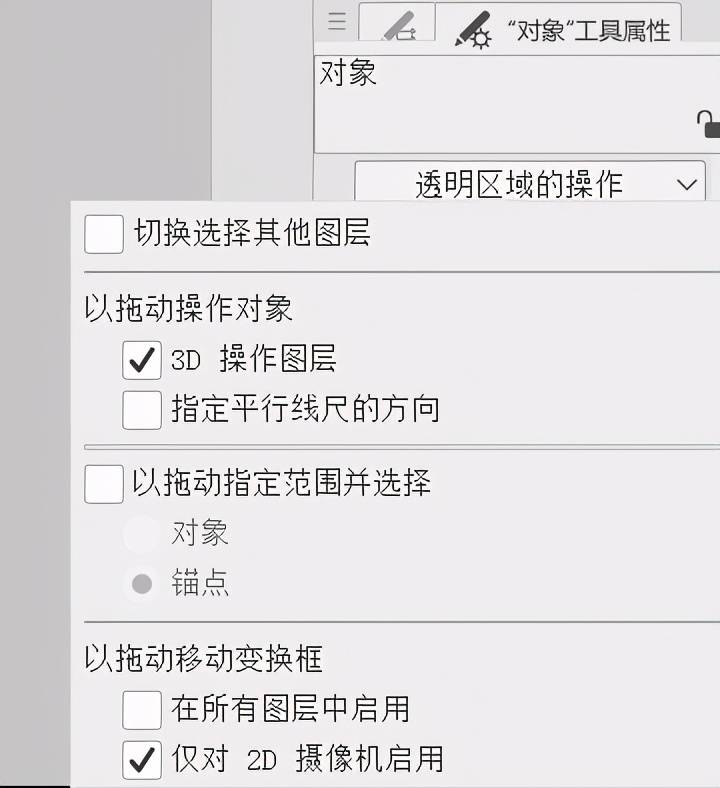
此时再去移动图层,就会发现当鼠标点到位于其他图层的描画区域时,编辑图层就会切换为该描画区域所在的图层,因此对象工具也可以用来灵活切换图层,当你的图层过多时,可以使用对象图层来快速定位编辑!
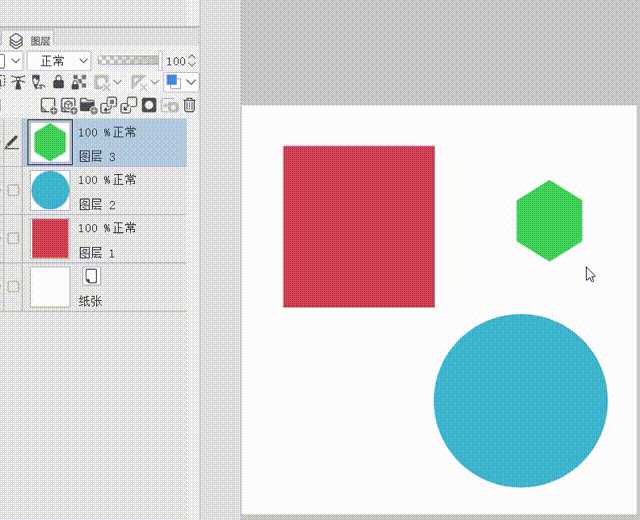
【PS:这时候可能有小画家要问,我想保持选择当前编辑的图层,又想移动其他的图层,能做到吗?其实也是可以的——按快捷键K切换到移动工具,点选“移动单击位置上的对象”此时就可以只移动图层而保持编辑图层不变:
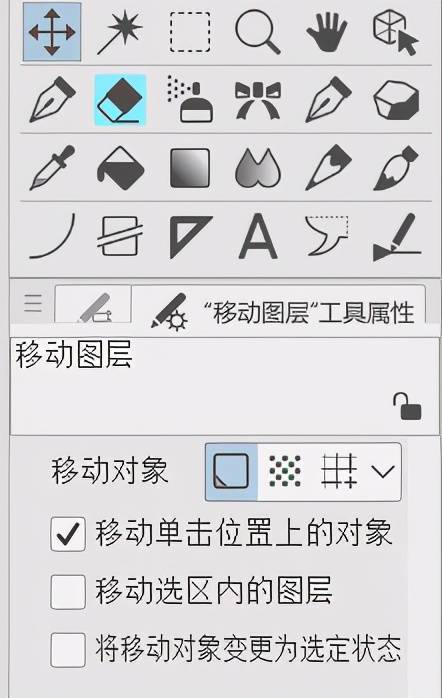
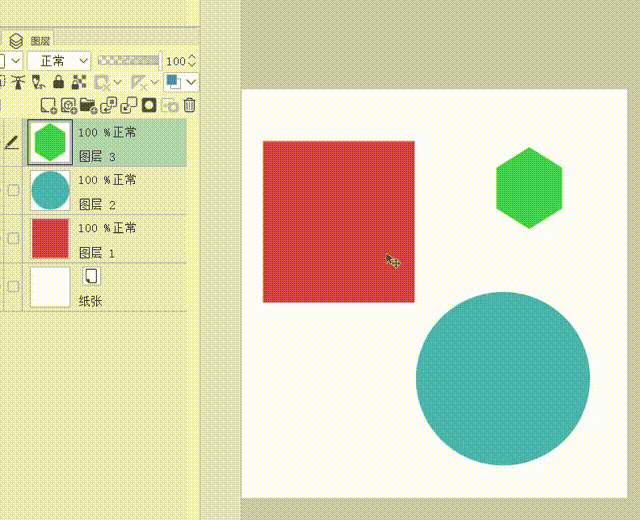
2、对象与矢量
优动漫的矢量图层不知道小画家们有多少了解呢?如果你对矢量工具的理解仅限于
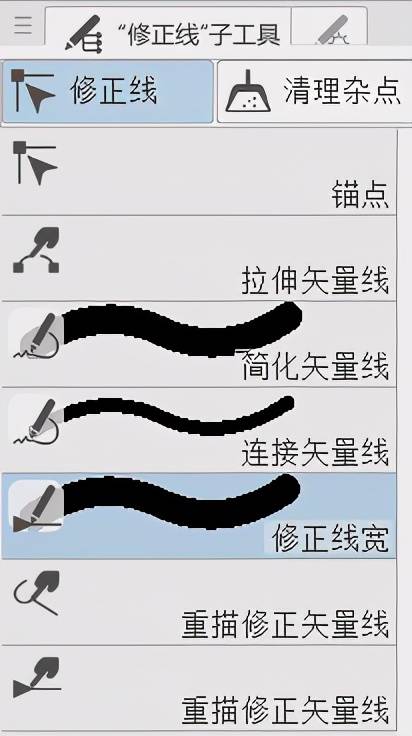
,那就来看看对象工具是如何在矢量作画中大显神通的吧~
首先来创建一个矢量图层吧,然后在这里为了方便就用曲线工具随便画了

可以看到这里矢量线之间没有完全闭合~
一般的处理方式是使用修正线工具-连接矢量线工具来闭合,但是我们也可以用对象工具~
来到对象工具,会发现界面已经变成了如下:
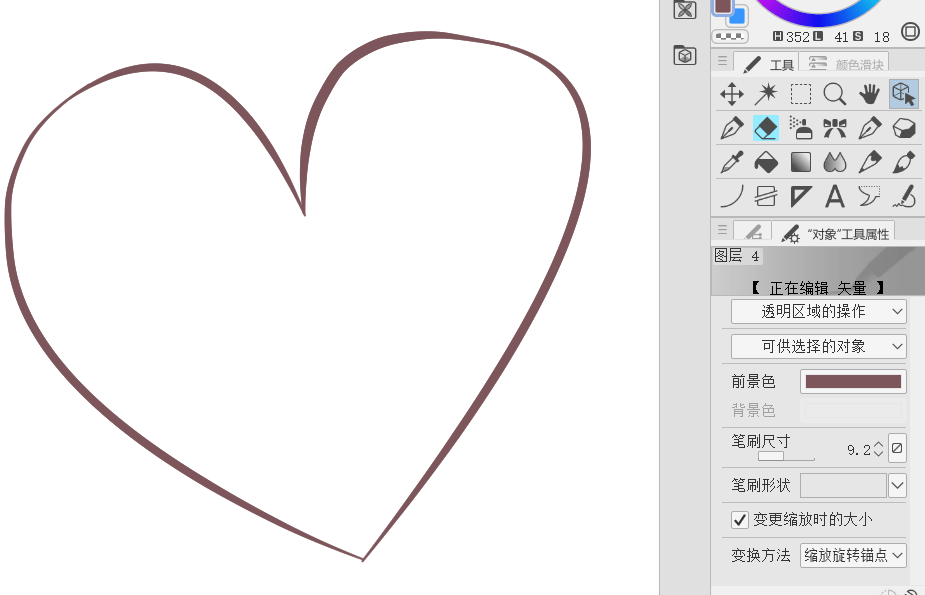
没错,在对象界面,你可以自由的改变每一笔的色彩,宽度和形状,注意下方的变换方法:
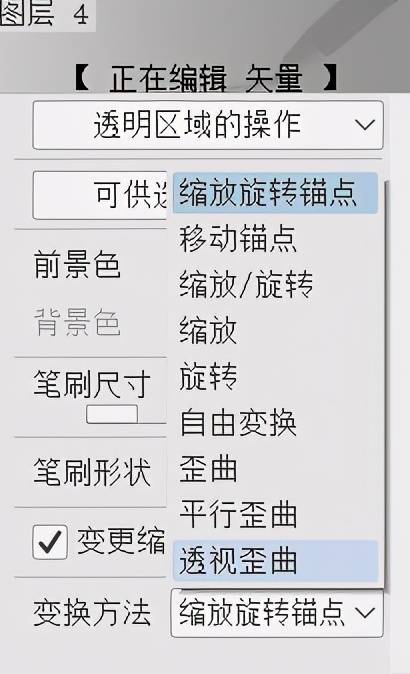
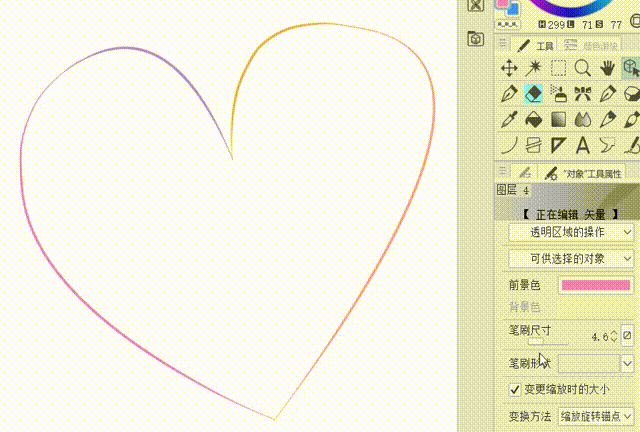
更多的设置请进入对象工具的高级设置,更多惊喜:
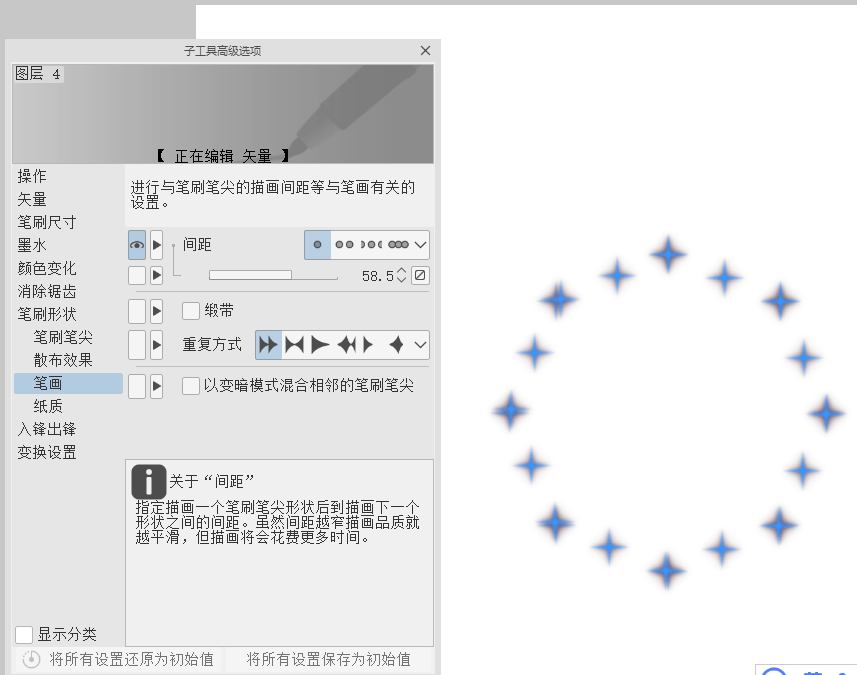
3、对象与时间轴
编辑图层运动时,除了用移动旋转工具在屏幕上拖来拖去,还有什么更便捷的办法?还是用对象工具~
用对象工具可以查看各图层在每一帧的状态,并且点击各属性右边的方框还可以单独为这个属性快速创建和取消关键帧!【在时间轴上创建关键帧一般是为所有属性创建的关键帧】
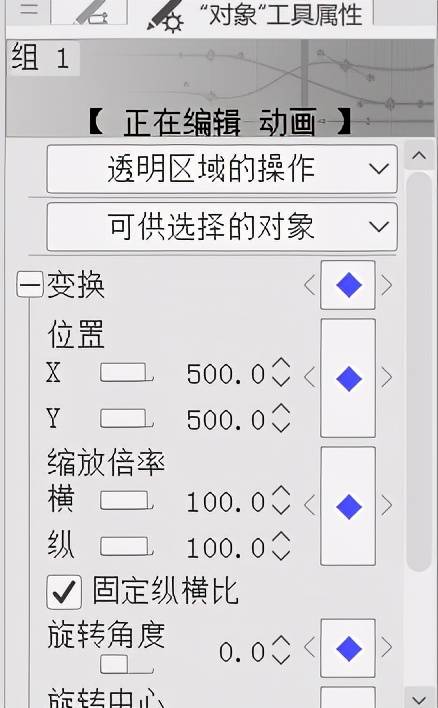
且可以用对象工具精确变化数值:点击需要修改的属性旁的数值,在出现的输入框内输入具体数值即可,如下图,输入旋转角度为 360 后,方块进行了 360 度的旋转运动。
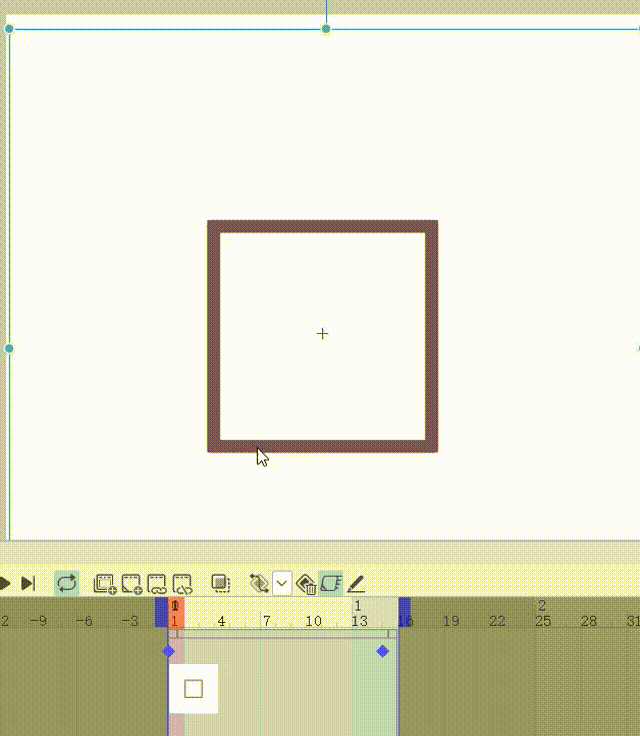
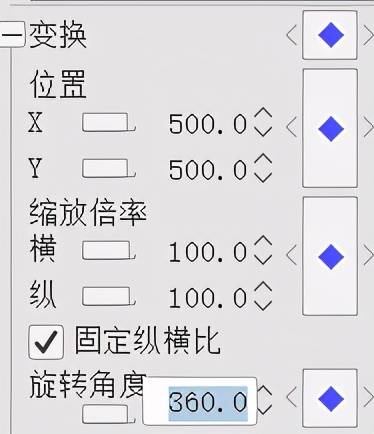
4、对象与图层
不知道大家有没有使用过除了栅格图层以外的图层呢?
灵活使用这些图层有时能令修改更加方便快捷:
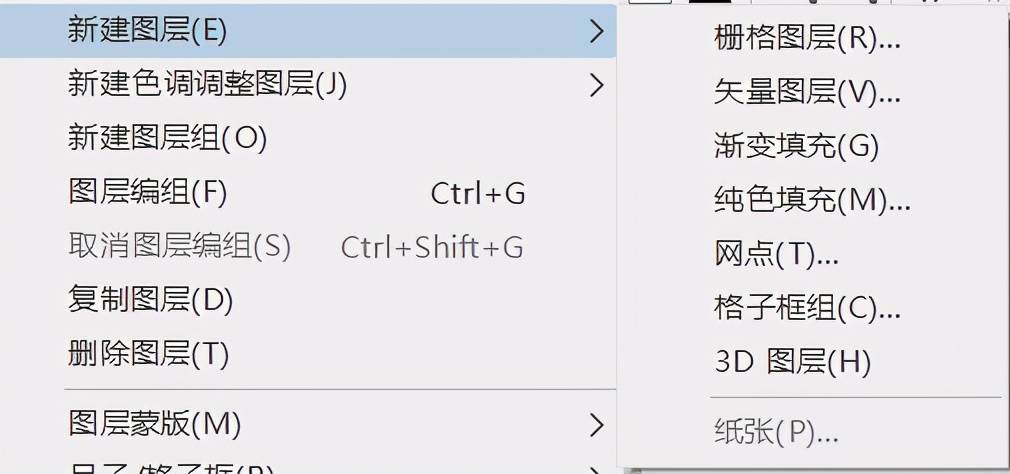
现在就让我们新建一个纯色图层来看看对象工具是怎么帮助我们修改的:
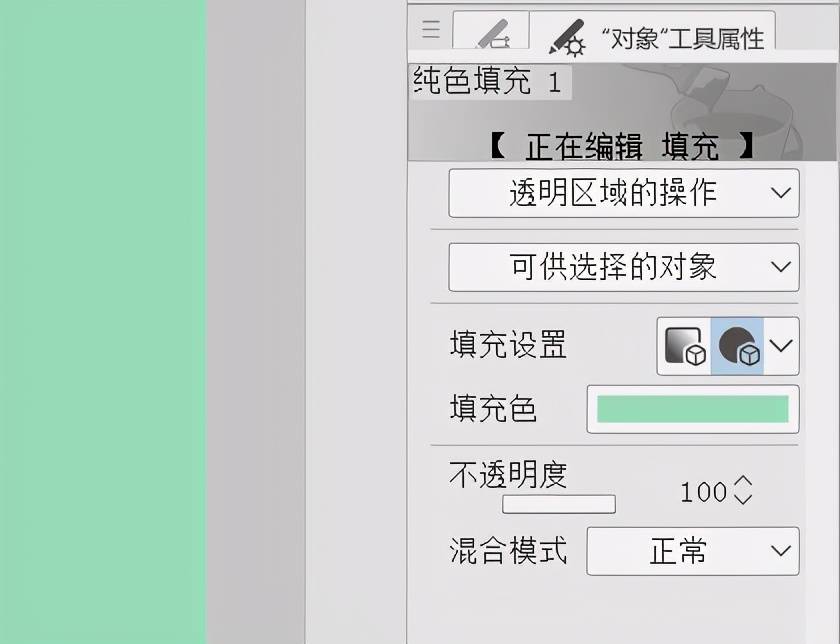
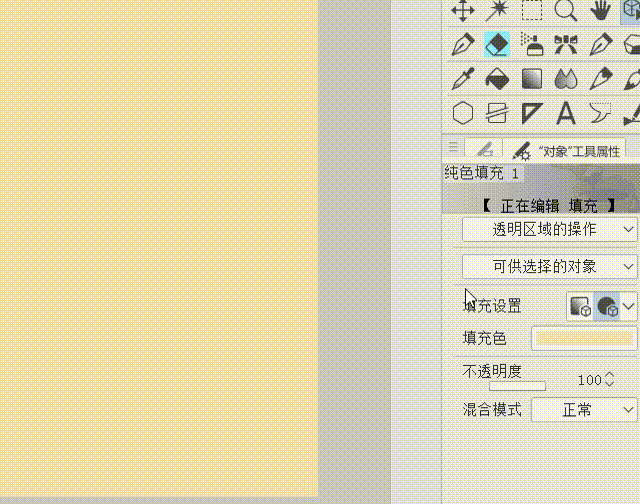
然后是渐变图层:
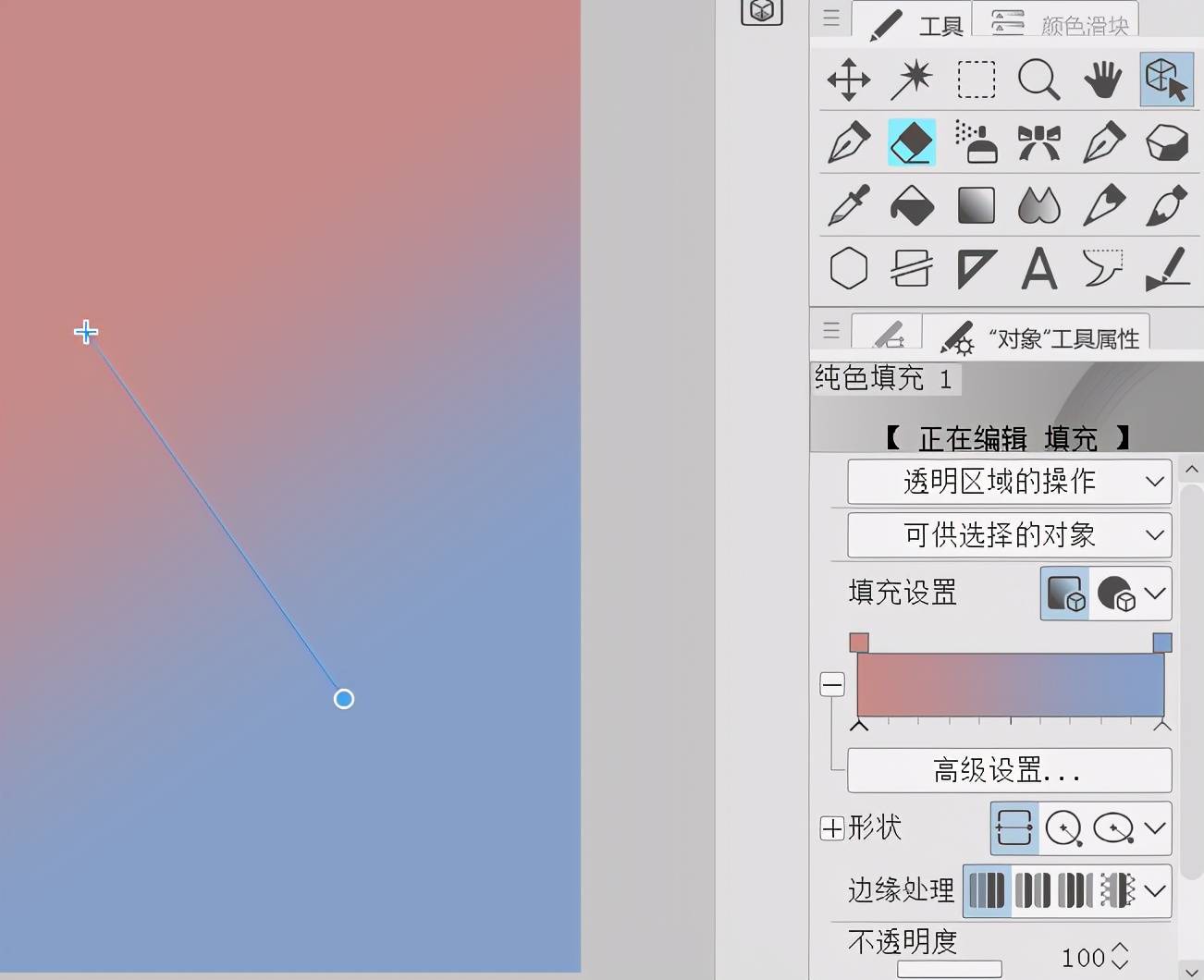
网点图层:
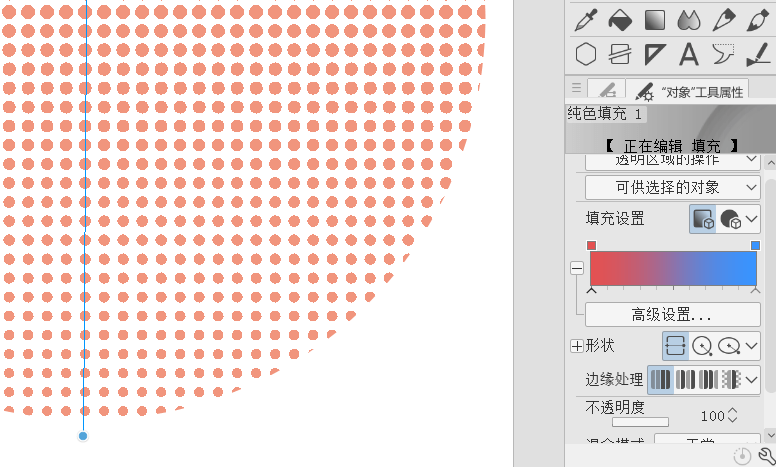
格子框图层:
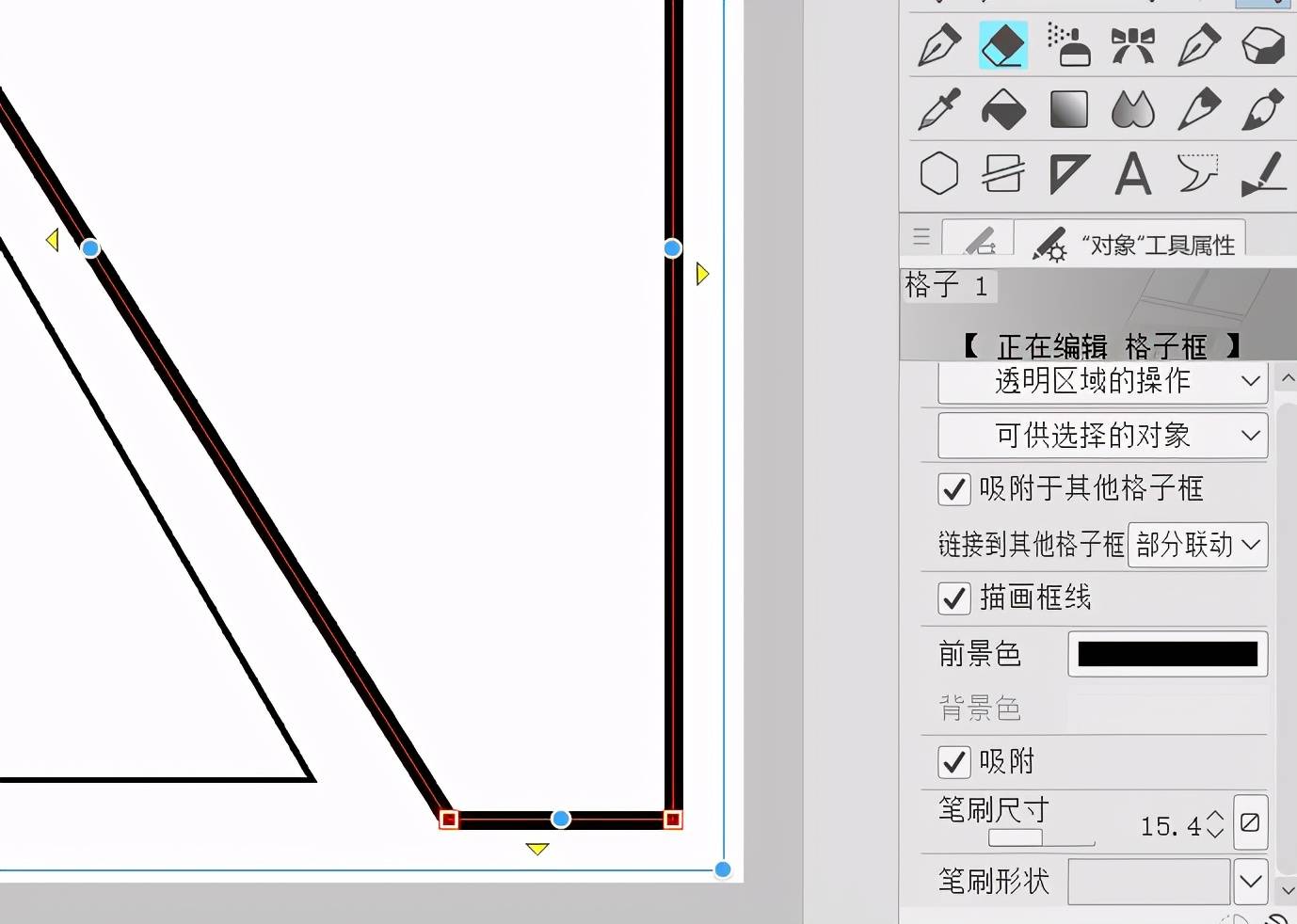
3D 也是有用的:
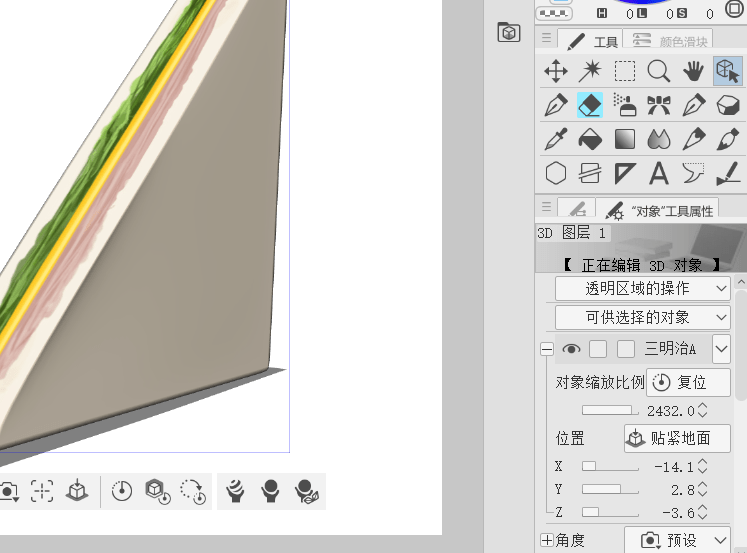
以及图像素材图层——
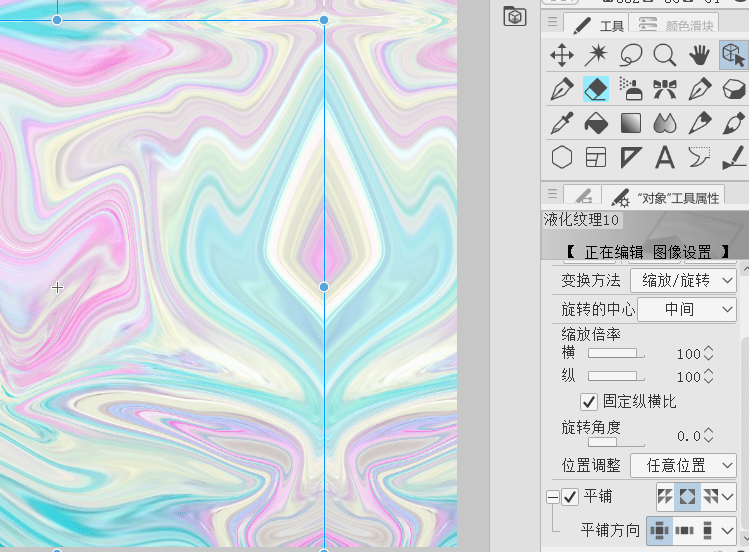
6、对象与变换工具
网格变形
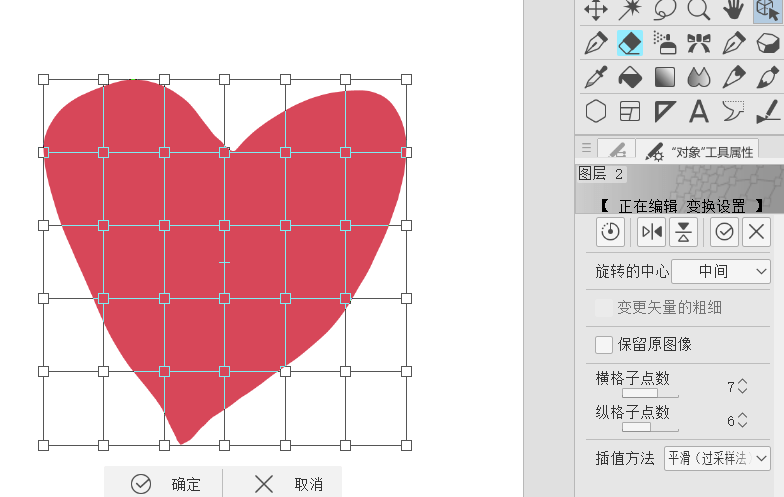
其他变形工具也可以利用对象工具调整具体数值!【不过在使用变形工具前需要先切换到对象工具才能看到 xxx】
7、对象与其他工具
尺子
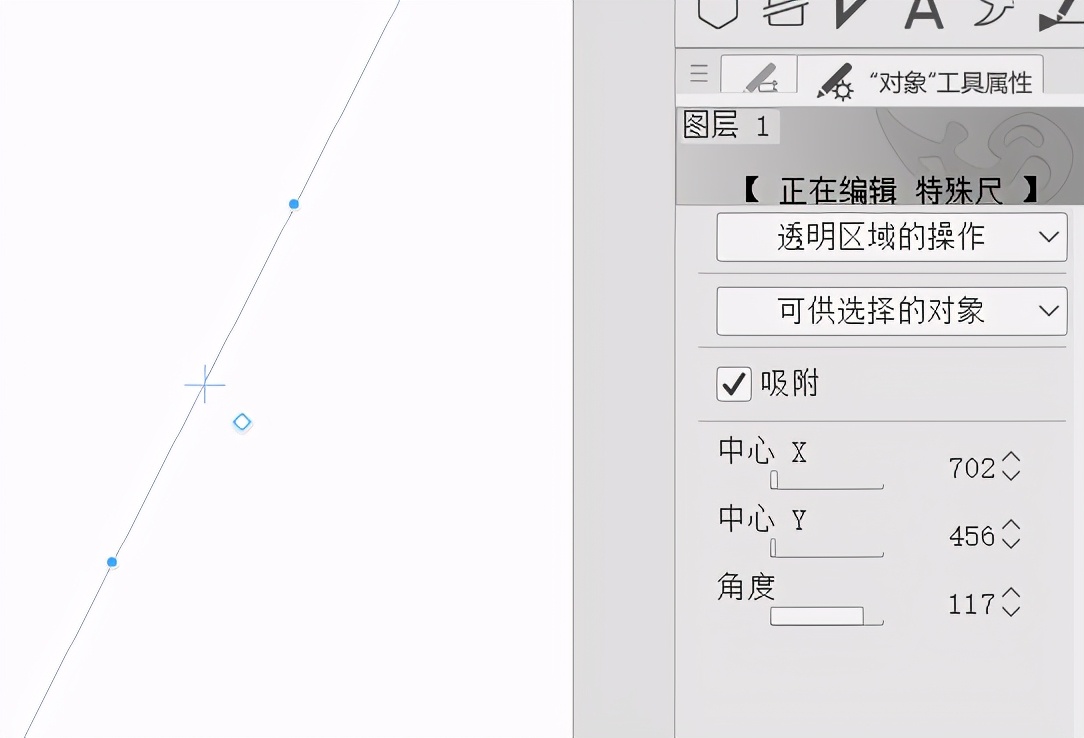
透视尺
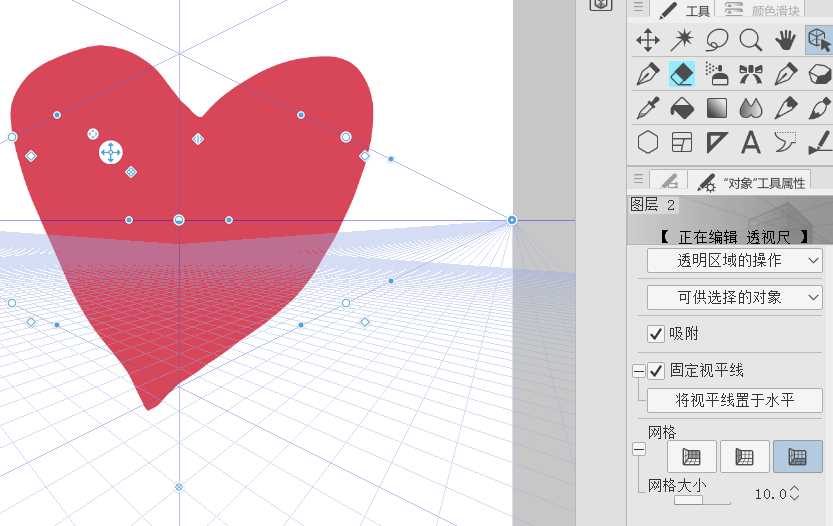
文字
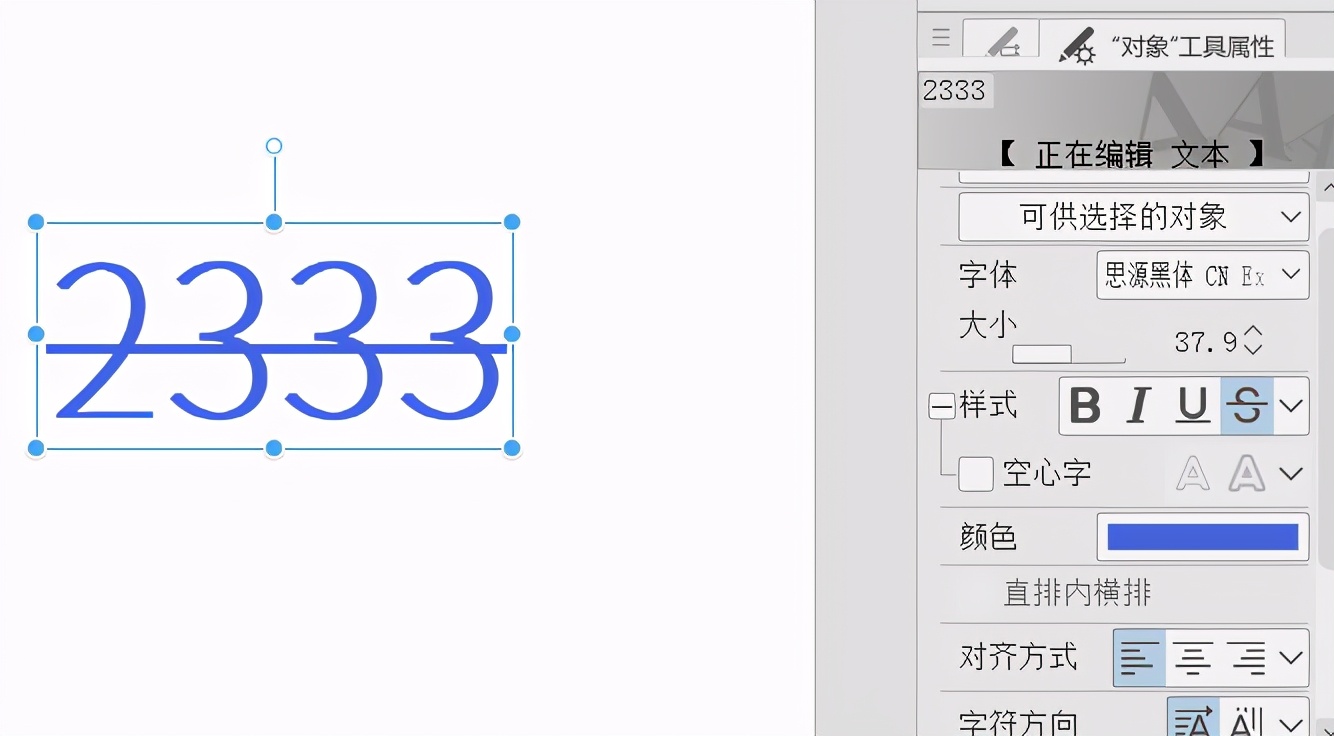
对话框
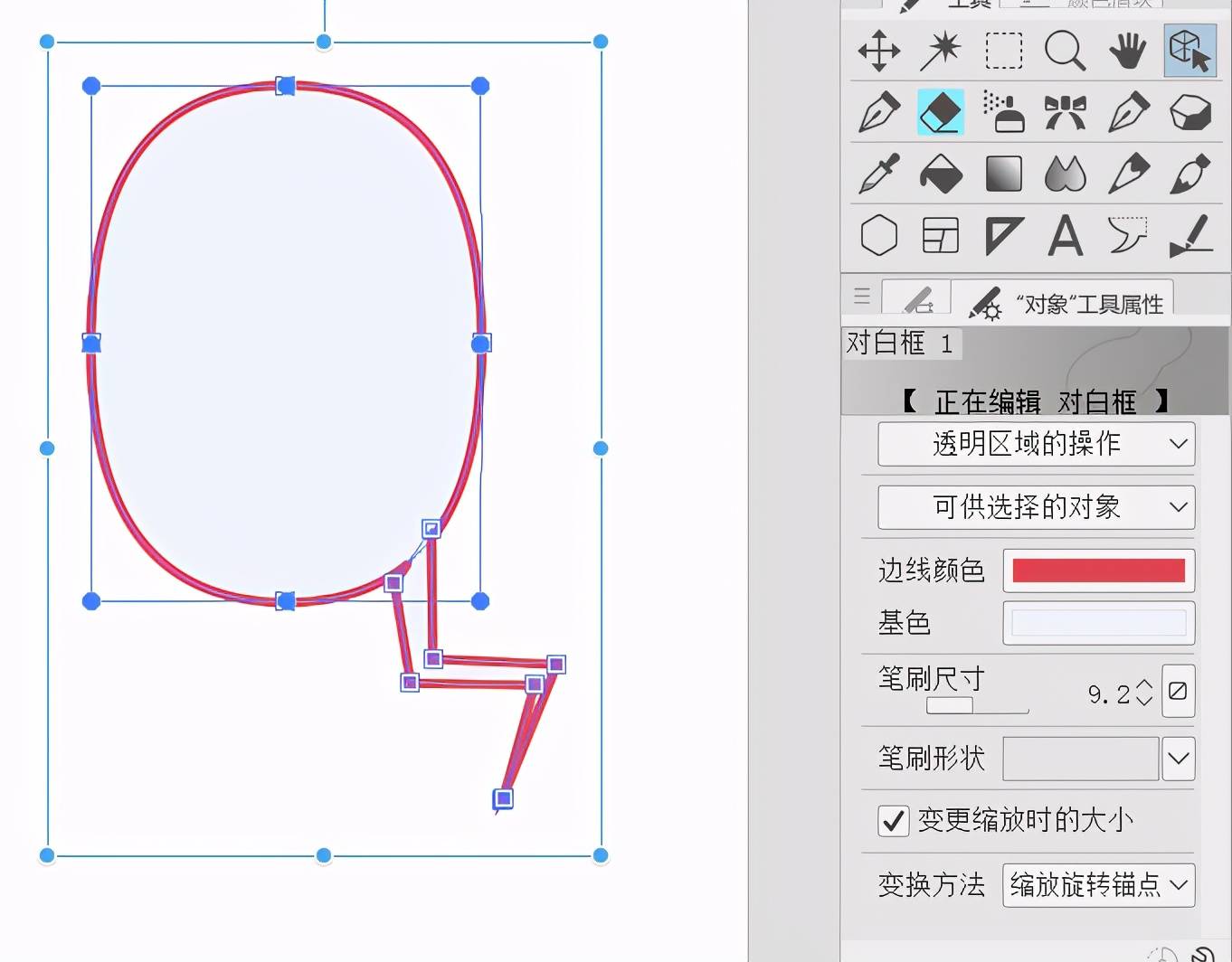
以上就是本期分享的内容啦,希望能对各位小伙伴有所帮助~
转载声明:本文来源于网络,不作任何商业用途
全部评论


暂无留言,赶紧抢占沙发
热门资讯
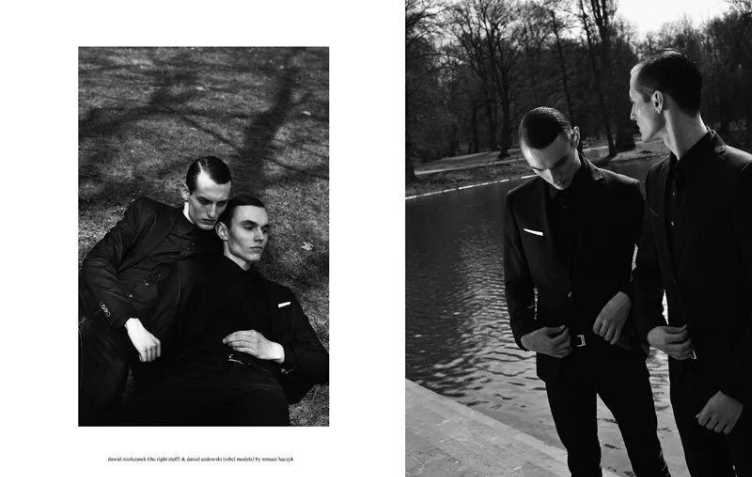
【绘画素材】基情满满,一组双人男子站姿素材!...

学员漫画丨穿越做女王第一章·第②话

新加坡插画师Sean Raiko Tay作品(二)

如何画动漫人物的衣服?
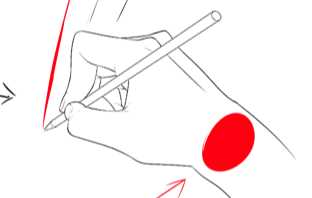
板绘第1步,新手勾线必须掌握的那些套路!
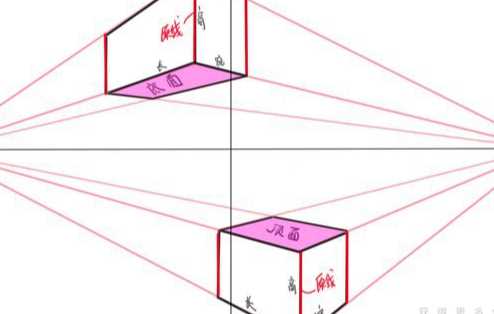
干货收藏!搞懂透视基础原理!

【绘画素材】线稿练习素材,学画画必备良品!...

picacg哔咔漫画下载注册的流程步骤!

动漫女生发型素材图片大全!

动漫人物的下半身怎么画?


IOS下载

安卓下载

小程序




